随着win11系统的发布很多用户都升级了系统,但是在玩游戏的时候总感觉有点卡顿,有什么办法解决呢,其实遇到这种情况我们可以开启win11高性能模式来运行游戏,接下来小编就把win11最佳性能模式在哪开启的方法教给大家。更多win11系统教程,尽在下载火(xiazaihuo.com)系统官网。
win11高性能模式怎么开:
1.首先我们打开桌面上的开始菜单,找到“设置”选项。

2.进入到页面后,我们在左侧找到”游戏“选项,在右边的选项中找到”游戏模式“点击打开。

图文演示小白装win11系统教程
win11系统是现在微软最新的操作系统,还没出正式版,但是很多人都想下载安装体验.那么如何安装win11系统?我们可以借助常用的小白一键重装系统工具安装,下面小编给大家演示下小白装win11系统教程.
3.在打开的游戏模式中点击”图形“按钮。

4.点击浏览按钮,选择需要修改的游戏后按下”添加“选项。

5.在图形界面中找到该游戏,打开”选项“按钮,进入到页面,勾选”高性能“按钮并保存设置,即可实现游戏的独显运行。
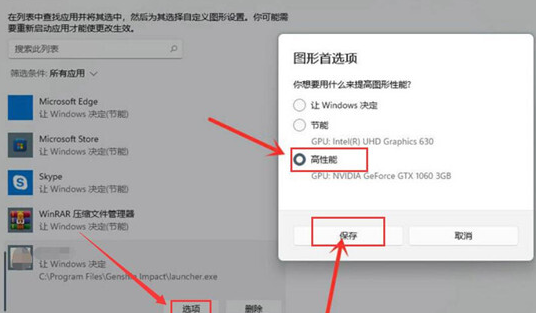
以上就是win11高性能模式怎么打开的方法,你学会了吗,如果你也玩游戏卡的话按上述方法试试吧。
以上就是电脑技术教程《简单教你win11高性能模式怎么开》的全部内容,由下载火资源网整理发布,关注我们每日分享Win12、win11、win10、win7、Win XP等系统使用技巧!教你win11长截屏的方法
win11系统是现在windows系列最新的操作系统,很多人安装了之后对相关的基本操作还不熟悉.有网友想了解win11如何截长图,下面小编就教下大家win11长截屏的方法.


